win10系统升级后网速变慢的加速技巧
作者:佚名 来源:雨林木风 2018-08-23 20:39:37
我们在win10系统电脑的使用中,很多的小伙伴在系统刚刚出来的时候都是些想要直接升级来使用的,西欧昂要知道界面升级什么样的,今天看到有小伙伴吧自己的电脑系统升级为win10系统以后,上网的发现电脑网速变卡了,不好用了,这个问题怎么恢复呢,今天小编就来跟大家分享一下win10系统升级后网速变慢的加速方法。
具体的方法和详细的步骤如下:
1、在桌面上使用win+r打开运行窗口,输入gpedit.msc命令;
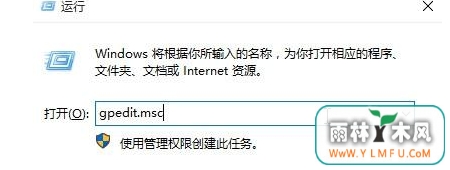
2、在打开的组策略窗口中,在左侧窗口点击“Windows设置”,然后在右侧窗口找到“基于策略的Qos”;
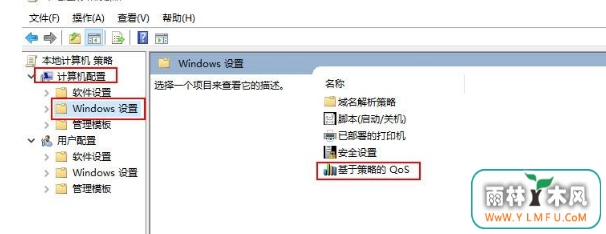
3、右键点击“基于策略的Qos”,选择“高级Qos设置”;
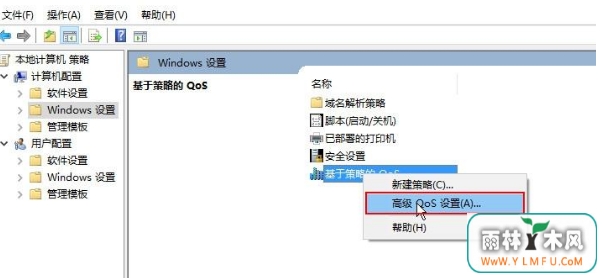
4、在打开的高级Qos设置窗口中,勾选“指定入站TCP吞吐量级别(S)”,点击确定。
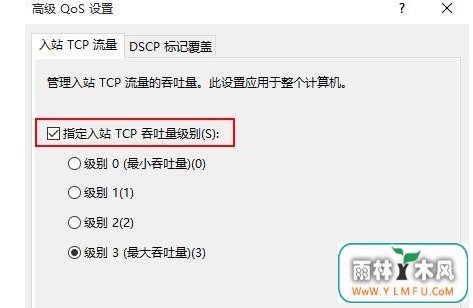
如果你也喜欢win10 系统当我们在win10系统电脑中遇到以上小编分享的情况,可以根据小编的分享win10系统升级后网速变慢的加速方法来解决这个问题,希望本次教程对你有帮助。
- 上一篇:回收站删除的文件如何恢复
- 下一篇:win10系统不显示登录界面用户名的设置方法分享
相关阅读
- 热门手游
- 最新手游
- 本类周排行
- 本类总排行

























